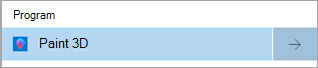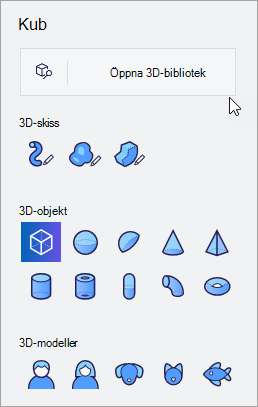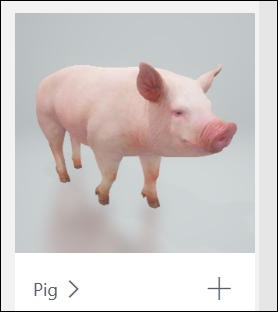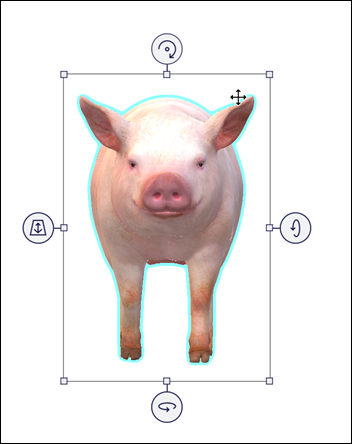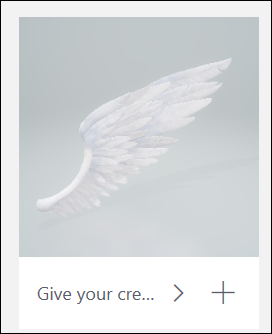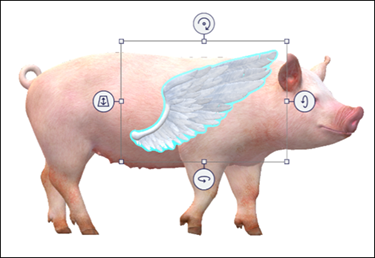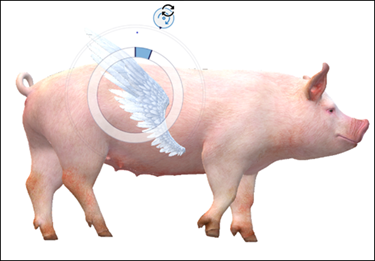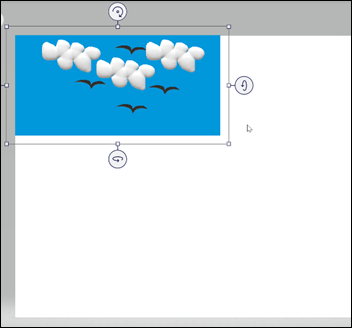Paint 3D kan användas för att skapa imponerande 3D-objekt! Du kan också använda och ändra färdiga objekt från 3D-biblioteket.
Obs!: Paint 3D finns i Windows 10.
Söka i 3D-modellbiblioteket
-
Starta Paint 3D från dina appar.
-
Välj 3D-former i menyfliksområdet och sedan Öppna 3D-bibliotek.
-
Skriv sökordet i sökrutan och tryck på Retur.
-
Välj den valda modellen för att lägga till den på arbetsytan.
Ändra 3D-modellen
Med hjälp av 3D-modeller kan du flytta dem och lägga till multiplar för att skapa en egen unik modell.
Låt oss prova att skapa en gris med vingar:
-
När du väljer modellen visas rörelsepilar:
-
Den övre pilen roterar objektet längs Z-axeln.
-
Högerpilen roteras längs X-axeln.
-
Nedpilen roteras längs Y-axeln.
-
Med vänsterpilen skjuts modellen framåt och bakåt i rymden.
-
Markera och dra modellen för att flytta den runt arbetsytan.
-
Markera och dra de små vita rutorna i hörnen och på sidorna av rutan runt objektet för att förstora, förminska eller dra ut objektet som du vill.
Leka med dessa tills du får en bra känsla för att flytta och manipulera modellen.
-
-
Öppna 3D-biblioteket igen, sök efter en vinge och välj den du vill lägga till i arbetsytan.
-
Vingen visas på arbetsytan. Dra isär modellerna och ändra dem tills de ser ut som du vill ha dem.
-
Flytta runt modellerna tills vingen är rätt placerad:
Välj Markera alla om du vill rotera båda modellerna samtidigt och se till att de är korrekt placerade från alla vinklar.
-
Kombinera modellerna genom att välja Markera alla > gruppera.
-
Upprepa stegen ovan för att lägga till en annan vinge eller ett annat element i modellen.
Tillägg: Lägga till bakgrunder, effekter med mera i din 3D-modell
Bakgrunder
-
Gå tillbaka till 3D-biblioteket och sök efter en bakgrund du vill använda (till exempel Sky).
-
Markera bakgrundsobjektet för att ändra storlek på och placera det.
Dra hörnen av bakgrunden till kanterna på arbetsytan.
Effekter
-
Om du vill lägga till en effekt i 3D Paint-projektet väljer du Effekter.
-
Välj den effekt du vill ha på menyn. Det filtreras omedelbart över din målning.
Välj solen runt ljushjulet och snurra runt den för att flytta belysningen.
Om du väljer andra flikar högst upp i Paint 3D (2D-former, 3D-former, Dekaler och Effekter) kan du lägga till ännu mer information i paint 3D-projektet!